☞ PowerPoint 추가기능 파일 다운로드 페이지 (MiniTool.ppam)
일정한 면적을 무작위 형태의 다각형 조각으로 채우는 기능입니다. 예를 들어, 6각형으로 가득 채워진 벌집 구조나 4각형으로 채워진 형태, 무작위 다면체로 채워진 형태 등..
이 기능은 우선 채우려는 도형의 중심점을 만들고, 이 점들로부터 확장하여 인접한 도형과 맞닿도록 도형을 채워나가는 방식입니다. 말로 설명하는 것보다는 예시를 보시는 것이 이해가 쉬울 것 같습니다.
MiniTool 추가 기능에서 '다각형 조각 채우기'의 '격자점 생성'을 실행합니다.
기본 격자 배열을 6각형 또는 4각형 배열과 가로, 세로 방향 갯수를 선택합니다.
필요하면 격자점의 위치를 추가하거나, 위치를 조정한 후 생성된 격자점을 선택한 상태에서 '다각형 조각 채우기'의 '다각형으로 변환'을 클릭하면 각 격자점 위치에서 확장된 모양의 다각형으로 변환시켜줍니다.
격자점과 생성된 다각형을 겹쳐보면 아래와 같습니다.
일정한 영역 안에 다각형이나 무작위 도형으로 채우고자 할 때 사용하는 기능이며, 각 다각형은 독립된 도형이기 때문에 모두 그룹화되어 있으며, 채우기나 선을 별도로 수정할 수 있습니다.





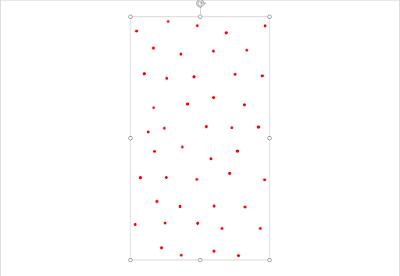



댓글 없음:
댓글 쓰기
의견이나 질문이 있으신 분은 언제든지 댓글을 달아주세요~